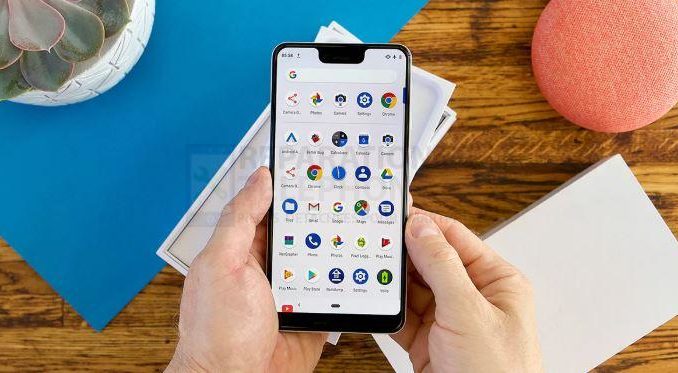
Le Google Pixel3 est le dernier modèle de la gamme Pixel à arriver sur le marché. C’est un téléphone phare qui dispose d’un écran Super AMOLED de 5,5 pouces et utilise le puissant processeur Snapdragon 845 associé à 4 Go de RAM. L’un des avantages de ce téléphone par rapport aux autres smartphones Android est qu’il est généralement le premier à recevoir les dernières mises à jour logicielles. Bien qu’il s’agisse d’un téléphone aux performances solides, il y a des cas où certains problèmes peuvent survenir, que nous allons aborder aujourd’hui. Dans ce dernier épisode de notre série de dépannage, nous allons nous attaquer au problème du Google Pixel 3 qui ne reçoit pas de notifications.
Si vous possédez un Google Pixel 3 ou tout autre appareil Android d’ailleurs, alors n’hésitez pas à nous contacter en utilisant ce formulaire. Nous serons plus qu’heureux de vous aider pour tout souci que vous pourriez avoir avec votre appareil. Il s’agit d’un service gratuit que nous vous proposons sans conditions. Nous vous demandons cependant, lorsque vous nous contactez, d’être aussi précis que possible afin qu’une évaluation précise puisse être faite et que la solution adéquate puisse être donnée.
Comment résoudre le problème du Pixel 3 de Google qui ne reçoit pas de notifications ?
Problème : Je viens de recevoir mon Pixel 3 de Google il y a quelques jours et j’ai tiré ma carte SIM T-Mobile de mon Samsung S7 dans le Pixel et chargé des infos et quelques applications à partir d’une sauvegarde. J’ai plusieurs problèmes bizarres avec le téléphone depuis le tout début. J’ai les notifications activées, et je n’ai toujours pas vu de notifications apparaître sur l’affichage ambiant ou sur la barre supérieure du téléphone. Toutes les notifications sont activées. Dans chaque menu et paramètre que je peux trouver. Le problème majeur est que lorsque je reçois un appel, mon téléphone vibre et émet un son, mais aucun écran ne s’affiche pour me permettre de répondre. Il n’y a donc aucun moyen de répondre à mon téléphone. Les appels sortants ne posent aucun problème. Je ne reçois pas non plus de notification d’appel manqué, sauf sur l’écran d’appel. Cela semble être un problème de logiciel. Je n’ai pas Skype, ni aucune autre application (autre que Facebook Messenger) qui aurait pu causer des problèmes pour répondre à mon téléphone. Dois-je faire une sauvegarde et effectuer une réinitialisation d’usine ?
Solution : Avant d’effectuer tout dépannage sur cet appareil, il est préférable de s’assurer que le téléphone fonctionne avec la dernière version du logiciel. Si une nouvelle mise à jour du logiciel est disponible, je vous suggère de la télécharger et de l’installer d’abord sur votre téléphone.
Activez les notifications de l’écran de verrouillage
La première chose à faire dans ce cas est d’activer les notifications de l’écran de verrouillage du téléphone, car elles sont peut-être désactivées.
- Depuis un écran d’accueil, touchez et faites glisser vers le haut pour afficher toutes les applications.
- Allez dans Paramètres – Apps
- Appuyez sur Sur l’écran de verrouillage puis sélectionnez l’option : Afficher tout le contenu des notifications
Redémarrez le Pixel 3 en mode sans échec
Il est possible qu’une application que vous avez téléchargée soit à l’origine du problème. Pour vérifier si c’est le cas, vous devez démarrer le téléphone en mode sans échec, car seules les applications préinstallées sont autorisées à fonctionner dans ce mode.
- Lorsque l’appareil est sous tension, appuyez sur le bouton d’alimentation (situé sur le bord droit) et maintenez-le enfoncé jusqu’à ce que le message » Power off » apparaisse, puis relâchez-le.
- Maintenez le doigt sur la touche Power off jusqu’à ce que l’invite Reboot to safe mode apparaisse, puis relâchez.
- Appuyez sur OK pour confirmer.
Si le problème ne se produit pas dans ce mode, il est probablement dû à une application. Déterminez de quelle application il s’agit et désinstallez-la.
Sauvegardez vos données et faites une réinitialisation d’usine.
Une dernière étape de dépannage que vous devriez envisager de faire est une réinitialisation d’usine. Cela vous permettra de vérifier si le problème est dû à un problème logiciel. Veillez à sauvegarder les données de votre téléphone avant de procéder à la réinitialisation.
- Assurez-vous que l’appareil est hors tension.
- Appuyez sur les boutons Power Volume Down et maintenez-les enfoncés jusqu’à ce que le mode bootloader (image d’un Android avec Start au-dessus) apparaisse, puis relâchez-les.
- Sélectionnez le mode de récupération. Utilisez les boutons de volume pour faire défiler les options disponibles et le bouton d’alimentation pour les sélectionner. L’appareil affiche l’écran de démarrage de Google, puis redémarre en mode de récupération.
- Sélectionnez Effacer les données/réinitialisation usine.
- Sélectionnez Oui.
- Sélectionnez Redémarrer le système maintenant.
Si les étapes ci-dessus ne permettent pas de résoudre le problème, vous devez contacter l’équipe d’assistance Google Pixel à ce sujet.
Poster un Commentaire